V poslední době je tiskárna téměř v každém domě. Přesto, protože je velmi vhodné mít v ruce pohodlné zařízení, na kterém můžete vždy tisknout dokumenty, přehledy a další důležité soubory. Někdy se objeví problémy s připojovacími zařízeními. V tomto článku budeme analyzovat, jak připojit tiskárnu k iPhone a vytisknout dokumenty.
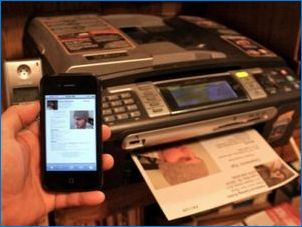

Metody připojení
Jedním z populárních způsobů je připojení přes Airprint. Jedná se o technologii přímého tisku, s nimiž jsou dokumenty vytištěny bez přenosu do počítače. Fotografie nebo textový soubor se dostane na papír ihned z médií, to je s iPhone. Tato metoda je však možná pouze pro ty, ve kterých je tiskárna zabudována ve funkci AirPrint (informace o tom lze zobrazit v příručce pro tištěné zařízení nebo na webových stránkách oficiálního výrobce). V tomto případě půjde jen několik sekund do řešení tohoto problému.
Důležité! Můžete použít přepínač programu a zobrazit tiskovou frontu nebo proveďte zrušení dříve zadaných příkazů. Pro všechny jsou „tiskové centrum“, které najdete v nastavení programu.
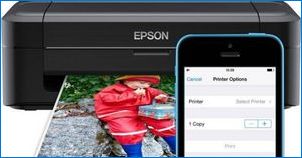
Pokud jste udělali všechno, jak bylo uvedeno výše, stále se nepodařilo tisknout, snaží se jednat následovně:
- Proveďte restart routeru a tiskárny;
- Umístěte tiskárnu a router co nejblíže;
- Nainstalujte na tiskárnu a telefonu jako nový firmware.


A tato populární cesta je vhodná pro ty, kteří potřebují tisknout cokoliv z iPhone, ale ve svém tiskařském zařízení není žádný vzduch.
V tomto případě použijeme Wi-Fi bezdrátový přístup k síti. Chcete-li to provést, proveďte následující:
- Stiskněte tlačítko tiskárny, které jej připojuje k Wi-Fi;
- Jděte do nastavení iOS a přejděte na Wi-Fi;
- Vyberte síť, která zobrazuje název zařízení.

Třetí nejoblíbenější, ale ne méně efektivní způsob: přes Google Cloud Print. Tato metoda bude pracovat s jakoukoliv tiskárnou, která je kompatibilní s přístroji Apple. Tisk se provádí díky elektronickému připojení zařízení do aplikace Google Cloud, který významně snižuje čas, který přejde do nastavení tisku. Po připojení, stačí jít do účtu Google a vytvořit příkaz „Print“.
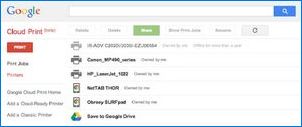
Další možností připojení iPhone pro tiskárnu – HandyPrint Technology. Z hlediska jeho funkcí se podobá Airprint a je v pořádku. Nevýhodou aplikace je, že je možné použít pouze 2 týdny (14 dní). Poté přijde placené období, budete muset zaplatit 5 dolarů.
Tato aplikace je však kompatibilní se všemi novými verzemi zařízení IOS.
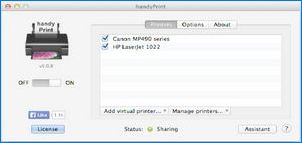
Následující aplikace s podobnou funkcí se nazývá tiskárna pro. To bude vyhovovat těm, kteří nemají ani vzduchem, ani počítač s systémem IOS. Při instalaci této aplikace budete muset zaplatit 169 rublů. Tento program má však velký plus – bezplatnou verzi, kterou si můžete stáhnout samostatně a zjistit, zda můžete použít tuto aplikaci, stejně jako tiskárna kompatibilní s tímto programem. Plná placená verze se vyznačuje skutečností, že budete muset otevřít soubory v tomto programu, zadání možnosti „Open …“. A zde je možné nasadit soubory, vyberte papír a vytisknout jednotlivé stránky, jako během tisku z libovolného počítače.
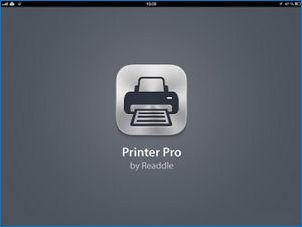
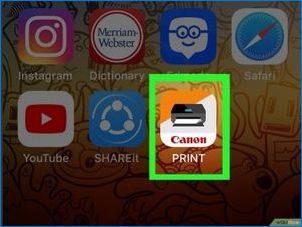
Důležité! Pokud potřebujete soubor vytisknout z prohlížeče Safari, musíte změnit adresu a klikněte na „Go“.
Jak nastavit tisk?
Chcete-li konfigurovat tisk přes AIRPRINT, musíte se ujistit, že tato technologie je v tiskárně k dispozici. Pak musíte jít na následující kroky:
- Chcete-li spustit, přejděte do programu pro tisk souborů;
- Uspořádejte možnost „Print“ mimo jiné navrhované vlastnosti (obvykle je zde označena ve formě tří bodů, je snadné ji najít); Referenční funkce dokumentu do tiskárny může být součástí možnosti „Sdílení“.
- Pak zkontrolujte potvrzení na tiskárně, která podporuje Airprint;
- Nastavte počet kopií, které potřebujete, a další mnoho důležitých parametrů, které potřebujete pro tisk;
- Klikněte na „Print“.
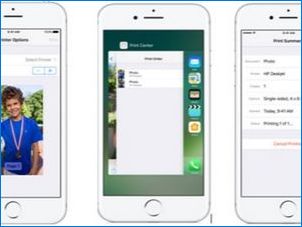
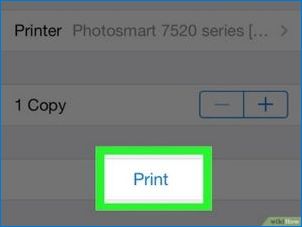
Pokud se rozhodnete použít aplikaci HandyPrint, zobrazí se v něm všechna zařízení, která jsou k dispozici pro připojení. Budete muset zvolit vhodné.
Jak tisknout dokumenty?
Nejoblíbenější výrobci mají své vlastní aplikace navržené pro tisk dokumentů a fotografií ze zařízení iOS. Například, Máte-li zájem o tisku z iPhone na tiskárně HP, zkuste stáhnout Enterprorační program HP EPRINT. S tímto programem můžete tisknout na tiskárnách HP prostřednictvím Wi-Fi a dokonce i přes Cloud Services Dropbox, Facebook fotografie a box.

Další užitečnou aplikací: Epson Tisk – vhodný pro Epson Tiskárny. Tato aplikace sama ocitá požadované zařízení v blízkosti a připojuje k němu v bezdrátové síti, pokud mají společnou síť. Tento program je schopen tisknout přímo z galerie, stejně jako soubory, které jsou v úložných stránkách: Box, Onedrive, Dropbox, Evernote. Kromě toho můžete tisknout dokumenty přidané do programu prostřednictvím speciální volby „Otevřít v …“. A aplikace má svůj vlastní prohlížeč, který poskytuje možnost zaregistrovat se v online službě a poslat soubory pro tisk e-mailem do jiných tiskových zařízení společnosti Epson.
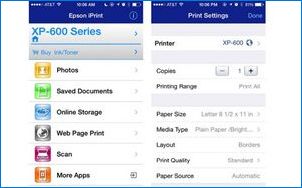
Možné problémy
Jedním z možných problémů při pokusu o připojení tiskárny a iPhone je, že zařízení jednoduše nevidí telefon. Chcete-li být zjištěno iPhone, musíte se ujistit, že tištěné zařízení a telefon je připojen ke stejnému síti Wi-Fi, a tak, že při pokusu o zobrazení nejsou žádné problémy s připojením. Může nastat následující problémy:
- Pokud si všimnete, že tiskárna není připojena k této síti, musíte výběr zrušit a zaškrtnout políčko naproti síti, ke kterému musí být připojení provedeno;
- Pokud vidíte, že je vše správně připojeno, zkontrolujte, zda nejsou s sítí žádné problémy; Možná máte z nějakého důvodu, že internet nefunguje; Chcete-li tento problém vyřešit, zkuste odpojit napájecí kabel z routeru a znovu jej připojte;
- Může to být, že signál Wi-Fi je velmi slabý, z toho, že tiskárna neuvidí telefon; Stačí se dostat blíže k routeru a pokusit se snížit množství kovových předmětů v místnosti, protože někdy interferuje s výměnou mobilních zařízení;
- Nedostupnost mobilní sítě je jedním ze společných problémů; Chcete-li to opravit, můžete se pokusit použít Wi-Fi Direct.

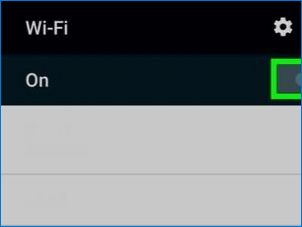
O tom, jak připojit tiskárnu k iPhone, podívejte se dále.

Jak připojit tiskárnu k iPhonu a tisknout dokumenty?